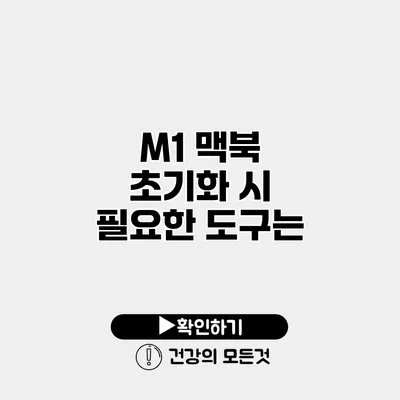초기화된 M1 맥북의 모습을 상상해 보세요. 모든 것이 새 것처럼 깔끔하고, 속도가 빠르며, 다시 설정할 준비가 되어 있습니다. 하지만 초기화를 하기 위해서는 몇 가지 기본 도구와 절차가 필요하답니다. 이 글에서는 M1 맥북 초기화 시 필요한 도구와 방법에 대해 자세히 알아볼까요.
✅ M1 맥북 초기화 시 필요한 도구를 한꺼번에 알아보세요.
M1 맥북 초기화란?
M1 맥북 초기화는 현재의 운영체제와 데이터를 삭제하고, 새로운 시작을 위한 준비를 하는 과정이에요. 이는 맥북이 느려지거나, 문제가 발생했을 때 또는 판매를 위해 기기를 초기화할 필요가 있을 때 유용하답니다.
초기화의 필요성
- 어플리케이션 오류 수정
맥북이 느려지거나 비정상적인 행동을 보일 때, 초기화는 이를 해결하는 좋은 방법이에요. - 데이터 삭제
개인 정보를 안전하게 삭제하고 싶을 때 초기화는 필수적이에요. - 새로운 시작
새롭게 맥북을 사용하고 싶거나, 판매를 고려할 때 중요해요.
✅ M1 맥북 초기화 준비물 전체 목록을 확인해 보세요.
초기화 시 필요한 도구
초기화를 성공적으로 진행하려면 몇 가지 도구가 필요해요. 아래의 목록을 참고해 주세요.
1. 백업 도구
데이터 손실을 방지하기 위해 가장 먼저 할 일은 데이터를 백업하는 것이에요.
- 타임머신(Time Machine): 애플에서 제공하는 백업 도구로, 외장 하드 드라이브에 데이터를 저장할 수 있어요.
- 클라우드 스토리지: 아이클라우드, 구글 드라이브 등을 활용해도 좋답니다.
2. macOS 설치 USB 드라이브
초기화를 위해서는 macOS를 다시 설치해야 해요. USB 드라이브가 필요하답니다.
- 8GB 이상의 USB 드라이브: 이 드라이브에 macOS 설치 디스크를 만들어야 해요.
3. 인터넷 연결
다운로드 및 설치가 필요하기 때문에 안정된 인터넷 연결이 필수적이랍니다.
✅ 다양한 클라우드 저장소의 특징을 비교해 보세요.
M1 맥북 초기화 방법
이제 초기화 방법을 단계별로 알아볼까요? 다음 단계에 따라 진행해 보세요.
1단계: 데이터 백업
가장 먼저 해야 할 일은 데이터를 백업하는 것이에요. 타임머신을 사용하여 백업할 수 있습니다:
- 외장 하드 드라이브를 연결하세요.
- 시스템 설정 > 타임머신으로 들어가서 백업을 설정하세요.
2단계: macOS 설치 USB 드라이브 만들기
- 애플 웹사이트에 접속하여 macOS를 다운로드하세요.
- 다운로드 완료 후, USB 드라이브를 연결하세요.
- 터미널을 열고 다음 명령어를 입력하여 설치 디스크를 생성하세요:
bash
sudo /Applications/Install\ macOS\ Big\ Sur.app/Contents/Resources/createinstallmedia --volume /Volumes/MyVolume
3단계: 초기화하기
이제 M1 맥북을 초기화할 차례예요.
- 상태 표시줄을 끄고 전원을 껐다가 켠 후 ‘전원 버튼’을 길게 눌러 복구 모드로 들어가세요.
- 디스크 유틸리티를 선택하고, 초기화할 드라이브를 선택한 후 ‘지우기’를 클릭하세요.
- 드라이브를 포맷하고 이름을 지정한 후 지우기 버튼을 클릭하세요.
4단계: macOS 다시 설치하기
- 복구 모드에서 macOS 재설치를 선택하세요.
- 화면의 지시에 따라 진행하세요. 이 과정에서 인터넷 연결이 필요하답니다.
✅ IPTime 공유기의 비밀번호를 쉽게 초기화하는 방법을 알아보세요.
초기화 후 설정
초기화가 완료되면, 맥북을 다시 설정해야 해요.
- 언어 선택: 한국어를 선택하세요.
- Wi-Fi 연결: 인터넷에 연결하세요.
- Apple ID 로그인: 기존 계정을 사용하세요.
또한, 다음 사항도 고려해 보세요:
- 필요한 애플리케이션 설치: 프로그램을 다시 설치하세요.
- 환경 설정 복원: 타임머신 백업을 통해 이전 설정을 복원하세요.
초기화 시 주의할 점
- 중요한 데이터 백업: 초기화를 하기 전에 반드시 데이터를 백업하세요.
- 전원 연결: 초기화 중에는 배터리가 부족하지 않도록 전원을 연결하세요.
- 네트워크 안정성: 재설치 단계에서 불안정한 인터넷 환경은 피하세요.
요약 테이블
| 도구 | 목적 |
|---|---|
| 타임머신 | 데이터 백업 |
| USB 드라이브 | macOS 설치 |
| 인터넷 연결 | 운영체제 다운로드 및 설치 |
결론
M1 맥북 초기화는 준비만 잘 하면 간단해요. 데이터 백업과 필요한 도구들을 준비해서 초기화 과정을 진행하세요. 초기화 후의 새로운 시작은 당신의 맥북을 더욱 쾌적하게 만들어줄 것이에요. 잊지 말고 초기화 전에는 데이터를 철저히 백업하세요!
이제 여러분의 M1 맥북을 새롭게 설정할 준비가 되셨나요? 필요한 도구를 준비하고 단계별로 진행해 보세요!
자주 묻는 질문 Q&A
Q1: M1 맥북 초기화란 무엇인가요?
A1: M1 맥북 초기화는 현재의 운영체제와 데이터를 삭제하고 새로운 시작을 준비하는 과정입니다.
Q2: M1 맥북 초기화 시 필요한 도구는 무엇인가요?
A2: 초기화 시 필요한 도구는 백업 도구(타임머신), macOS 설치 USB 드라이브, 안정된 인터넷 연결입니다.
Q3: 초기화 후 어떤 설정을 해야 하나요?
A3: 초기화 후에는 언어 선택, Wi-Fi 연결, Apple ID 로그인 등을 설정해야 합니다.